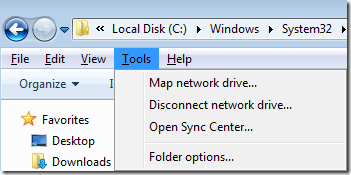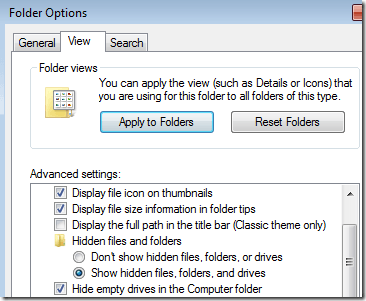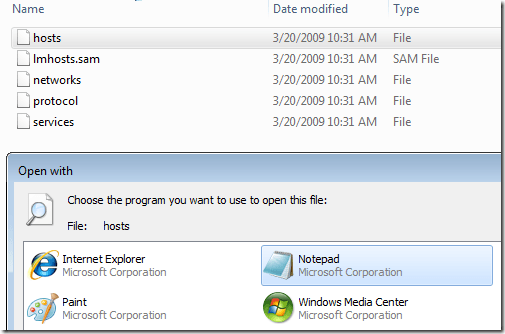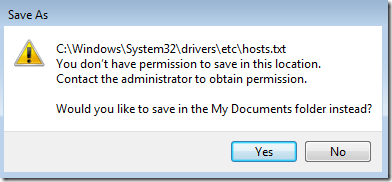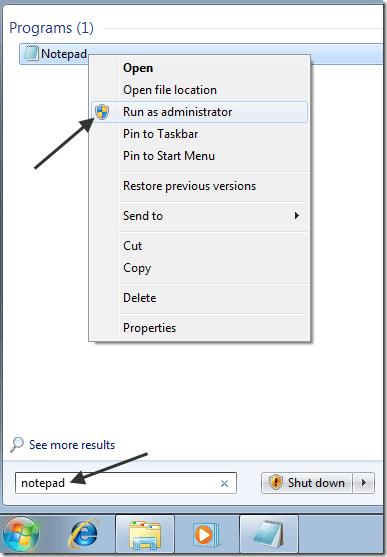Sie müssen herausfinden, wie Sie die HOSTS-Datei in Windows 7 bearbeiten? In den meisten Fällen ist es ähnlich wie Windows XP und Vista, aber mit ein paar zusätzlichen Schluckauf!
Nur für den Fall, dass Sie nicht wissen, können Sie in der HOSTS-Datei einen Hostnamen manuell eingeben und ein IP-Adresspaar, wodurch der DNS-Server umgangen wird. Dies kann in bestimmten Situationen nützlich sein, besonders für IT-Benutzer.
Sie können beispielsweise blockieren Sie Websites nur mit der HOSTS-Datei. Alles, was Sie tun, ist Fügen Sie Ihre eigene DNS-Suche hinzu und Sie können gut gehen. Das liegt daran, dass alle Browser in Windows den Inhalt der HOSTS-Datei zuerst überprüfen, wenn sie die DNS-Auflösung durchführen.
So bearbeiten Sie die HOSTS-Datei
Der Pfad zur Host-Datei in Windows 7 ist Wie zuvor:
%systemroot%\system32\drivers\etc\
Dabei ist% systemroot% normalerweise C : \ Windows, es sei denn, Sie haben Windows auf einer anderen Partition installiert. Standardmäßig sind diese versteckten Ordner nicht sichtbar, da sie Systemordner sind.
Um versteckte Ordner in Windows 7 anzuzeigen, drücken Sie im Explorer die Taste ALT, um das Menü Datei aufzurufen . Klicken Sie auf Extrasund dann auf Ordneroptionen.
Klicken Sie auf die Registerkarte Ansicht und dann auf Klicken Sie dann auf das Optionsfeld Versteckte Dateien, Ordner und Laufwerke anzeigenunter Versteckte Dateien und Ordner.
Navigieren Sie nun zu dem obigen Verzeichnis und öffnen Sie die Datei hosts und nehmen Sie Ihre Änderungen vor.
Beachten Sie, dass diese Methode zum Bearbeiten verwendet wird Die Hosts-Datei wird nicht funktionieren. Sie erhalten eine Nachricht, dass Sie keine Berechtigung zum Speichern an diesem Ort haben.
Um es zu bearbeiten, müssen Sie auf klicken Start, geben Sie Notepad ein und klicken Sie mit der rechten Maustaste auf Editor, und wählen Sie Als Administrator ausführen.
Navigieren Sie erneut zum Ordner "drivers / etc" und stellen Sie sicher, dass Alle Dateienfür Dateitypenausgewählt ist. Andernfalls wird die HOSTS-Datei nicht angezeigt.
Nehmen Sie Änderungen an der HOSTS-Datei vor und klicken Sie auf Dateiund Speichern, um alle Änderungen zu speichern . Jetzt erhalten Sie nicht den Fehler, die HOSTS-Datei nicht ändern zu können. Beachten Sie, dass Sie die HOSTS-Datei auch zu Umleiten eines Benutzers von einer Site zu einer anderen Site verwenden können. Viel Spaß!